Наверняка каждый пользователь ПК сталкивался с проблемой, когда кнопка клавиатуры ломалась совсем в неподходящий момент (например, во время решающей игры), либо его вообще не устраивает стандартная раскладка. В обоих случаях поможет SharpKeys.
SharpKeys — это маленькая программа для Windows, позволяющая легко изменить раскладку клавиатуры под себя.
Утилита также поддерживает сочетания горячих клавиш и клавиши для перемещения по сайтам (например, Назад, Вперёд или Домой).
Загружаем и устанавливаем SharpKeys
Скачать прогу можно с официального сайта. Она работает как на Windows 10, так и на более старых версиях (даже на «хрюшке»). Единственное условие — должен быть установлен Microsoft .NET Framework.
SharpKeys можно скачать в двух вариантах: файл MSI — для быстрого запуска установщика, и файл ZIP — заархивированный пакет, который удобен для записи на съёмный носитель.
Процесс установки довольно прост — вам нужно лишь указать папку, куда будет установлена утилита. Если вы хотите установить прогу из файла ZIP, то прежде вам придётся его распаковать.
Как пользоваться
- Нажмите Add.
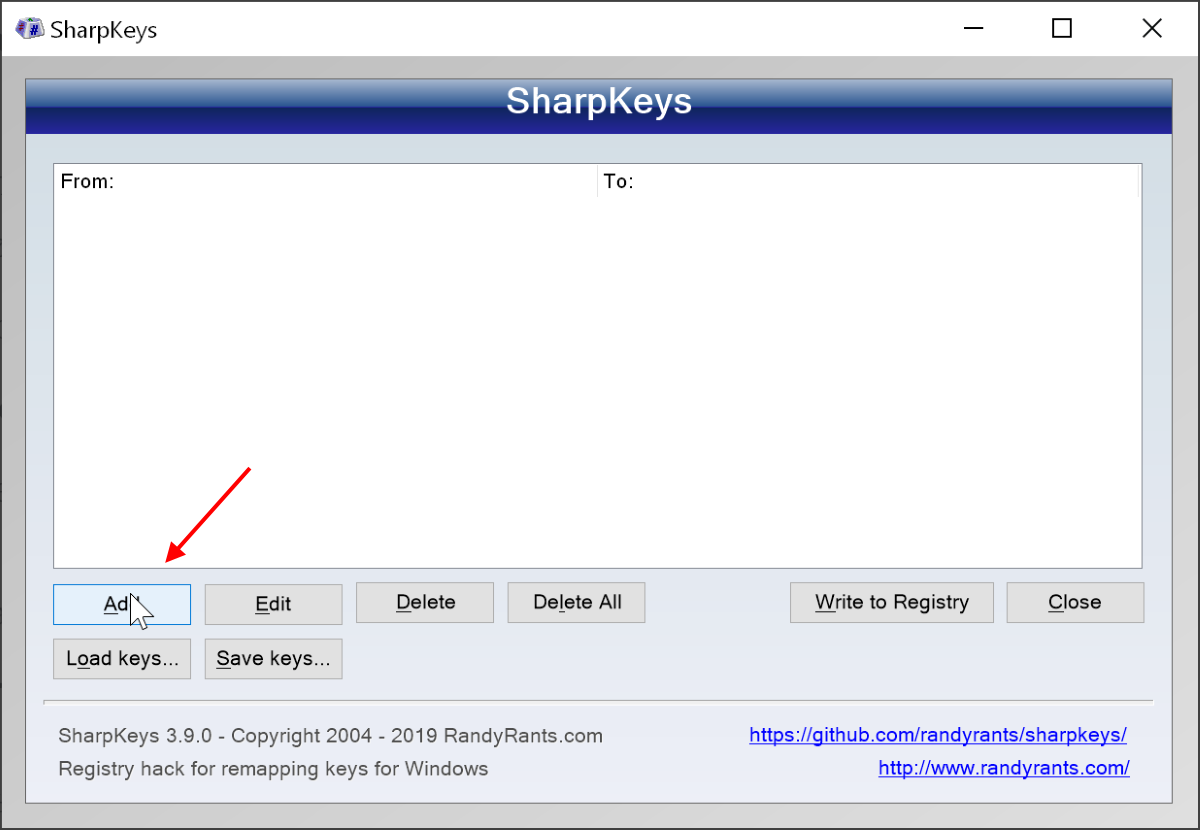
- Выберите нужные значения в первом (которое было до этого) и втором столбцах (которое вы хотите поставить).
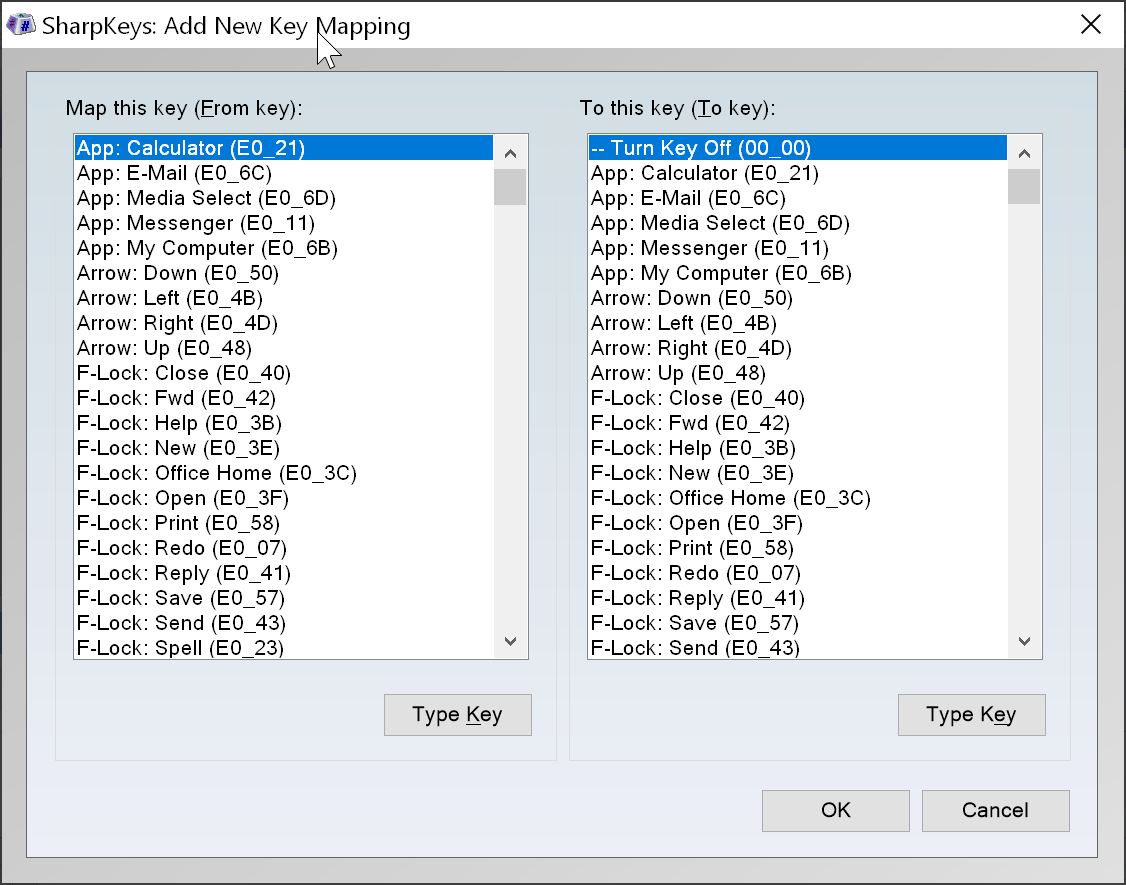
- Можно также это сделать, нажав Type Key под столбцами и вбив необходимые значения клавиш.
- Таким образом можно поменять всю раскладку (если надо).
- По завершении жмите Write to Registry.
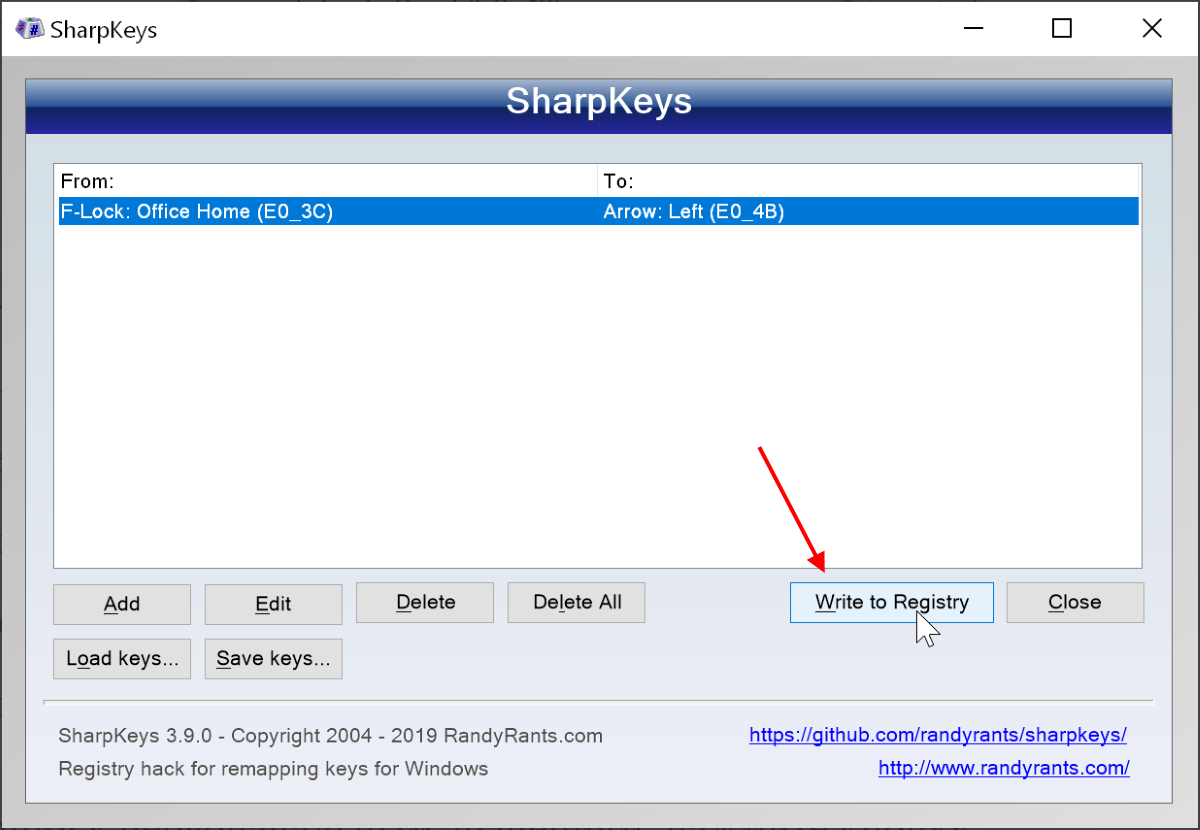
- Перезагрузите компьютер.
Чтобы вернуть все сочетания к первоначальным значениям, нажмите кнопку Delete All
Также вы можете создать несколько профилей с разными раскладками. Для этого нажмите Save keys и укажите имя файла и место. Затем, чтобы выбрать нужный профиль, используйте команду Load keys и выберите сохранённый файл.
Конечно, есть много других программ, которые предлагают более крутые опции и настройки конфигурации, чем SharpKeys.
Но при этом вряд ли они будут такими же минималистичными, бесплатными и невероятно лёгкими в использовании.
Кроме того, эта программка не влияет на производительность системы, поскольку имеет крайне простой интерфейс.
И я рекомендую на всякий случай держать портативную версию SharpKeys у себя на ПК, потому что от внезапных проблем с клавиатурой никто не застрахован.

